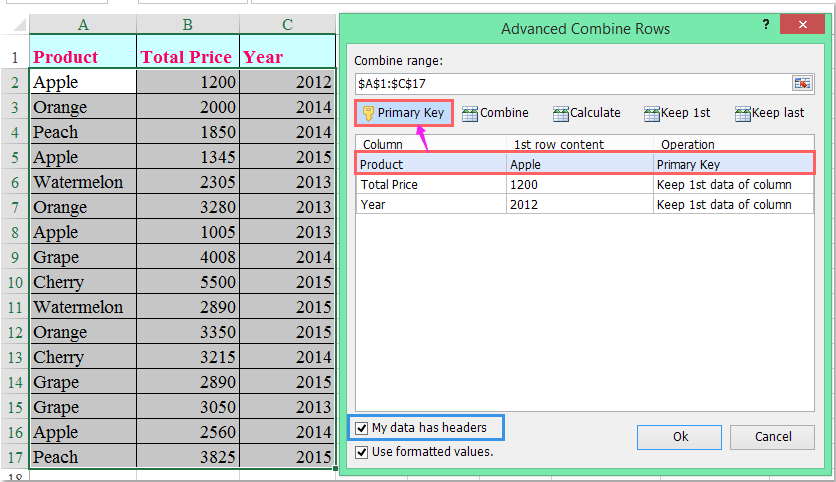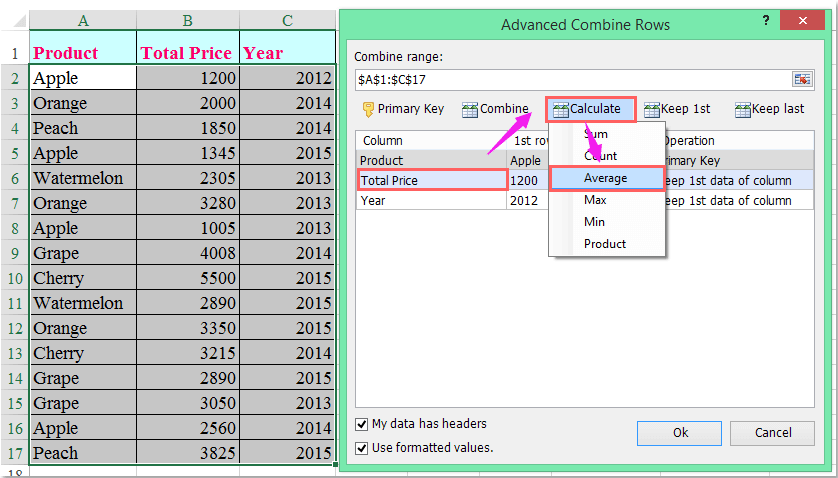Hoe gemiddelde waarden te berekenen op basis van tekst in een andere kolom in Excel?
Als u een dataset heeft waarbij één kolom categorieën of items bevat en een andere kolom numerieke waarden, en u wilt het gemiddelde voor de numerieke waarden berekenen op basis van specifieke items in de eerste kolom, dan zal deze handleiding u helpen. Bijvoorbeeld, als kolom A productnamen bevat en kolom B totale prijzen, kunt u de gemiddelde prijs voor elk product berekenen zoals weergegeven in de onderstaande schermafbeelding. Deze handleiding laat u twee methoden zien: met behulp van formules en met Kutools voor Excel.
Gemiddelde waarden berekenen op basis van tekst in een andere kolom met formules
Gemiddelde waarden berekenen op basis van tekst in een andere kolom met Kutools voor Excel
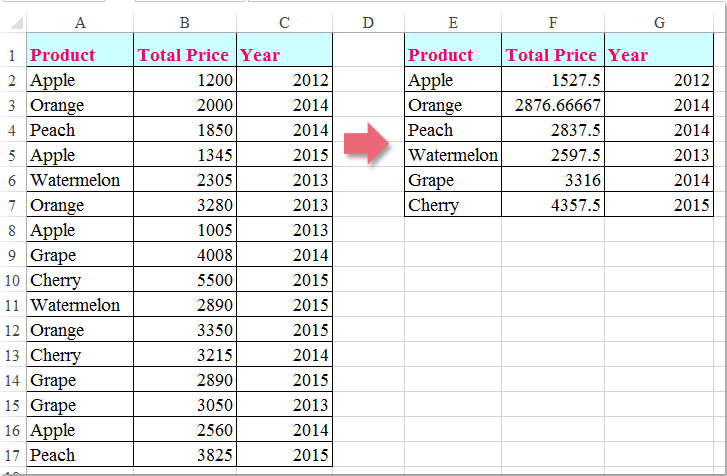
Gemiddelde waarden berekenen op basis van tekst in een andere kolom met formules
Om het gemiddelde te berekenen op basis van gegevens uit een andere kolom, kunnen de volgende formules u helpen, doe het volgende:
1. Extraheer eerst de unieke waarden uit kolom A door deze matrixformule toe te passen: =IFERROR(INDEX($A$2:$A$17, MATCH(0,COUNTIF($E$1:E1, $A$2:$A$17), 0)),"") in een lege cel, bijvoorbeeld E2, en druk vervolgens tegelijkertijd op Ctrl + Shift + Enter om het juiste resultaat te krijgen, zie screenshot:
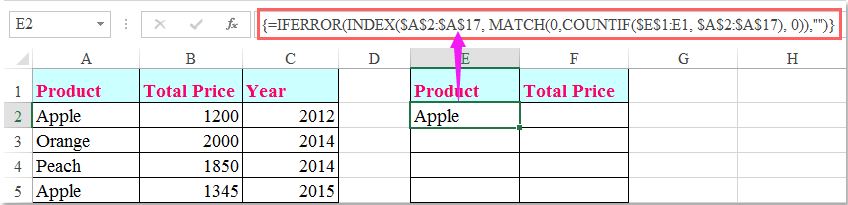
Opmerking: In de bovenstaande formule is A2:A17 de lijst waaruit u unieke waarden wilt extraheren, E1 is de eerste cel van de kolom waarin u de extractieresultaten wilt plaatsen.
2. Sleep vervolgens de vulgreep naar beneden om alle unieke waarden te extraheren totdat een lege cel wordt weergegeven, zie screenshot:

3. Nadat u de unieke waarden uit kolom A hebt geëxtraheerd, gebruikt u nu deze formule: =AVERAGEIF($A$2:$A$17,E2,$B$2:$B$17) in cel F2 om het gemiddelde van het product “Apple” te berekenen, sleep vervolgens de vulgreep naar beneden naar de cellen waarop u deze formule wilt toepassen, en het gemiddelde van de waarden op basis van een specifieke tekst is meteen berekend, zie screenshot:
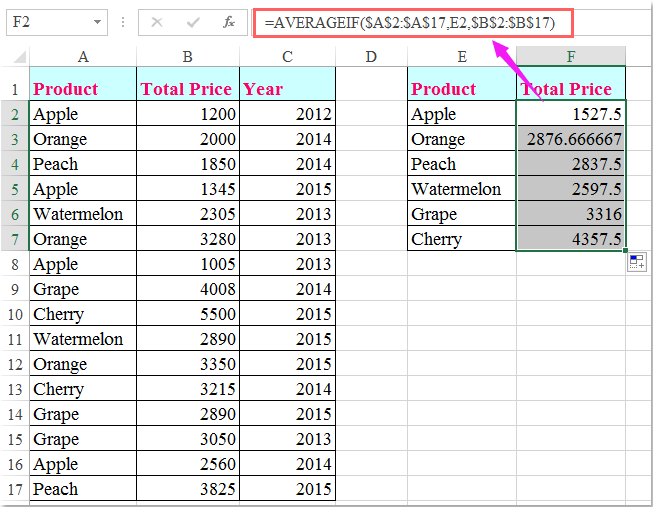
Opmerking: In deze formule: A2:A17 is de originele data die de specifieke tekst bevat waarop u het gemiddelde wilt baseren, E2 is de unieke waarde die u hebt geëxtraheerd, en B2:B17 is de kolom met de totale prijzen waarvan u het gemiddelde wilt berekenen.
Gemiddelde waarden berekenen op basis van tekst in een andere kolom met Kutools voor Excel
Als u Kutools voor Excel heeft, kunt u met de Geavanceerd samenvoegen van rijen-functie snel de bijbehorende waarden uit één kolom combineren, optellen of gemiddelden berekenen op basis van gegevens uit een andere kolom.
Nadat u Kutools voor Excel hebt geïnstalleerd, doet u het volgende:( Kutools voor Excel Nu Gratis Downloaden! )
1. Selecteer het gegevensbereik dat u wilt gebruiken.
2. Klik op Kutools > Samenvoegen & Splitsen > Geavanceerd samenvoegen van rijen, zie screenshot:

3. Klik in het dialoogvenster Geavanceerd samenvoegen van rijen op de kolom die de bepaalde waarde bevat waarop u het gemiddelde wilt baseren, en klik vervolgens op Primaire Sleutel om deze in te stellen als primaire sleutel, zie screenshot:
Tips: Als uw selectie koppen bevat, vink dan de optie Mijn gegevens bevatten koppen aan.
4. Klik verder op een andere kolom waarvoor u het gemiddelde wilt berekenen, en klik vervolgens op Berekenen > Gemiddelde, zie screenshot:
5. Nadat u de instellingen hebt voltooid, klikt u op de knop Ok, en het gemiddelde van de totale prijs is berekend op basis van dezelfde gegevens in kolom A, zie screenshot:

Kutools voor Excel - Boost Excel met meer dan 300 essentiële tools. Geniet van permanent gratis AI-functies! Nu verkrijgen
Demo: Gemiddelde waarden berekenen als een andere kolom bepaalde tekst bevat met Kutools voor Excel
Beste productiviteitstools voor Office
Verbeter je Excel-vaardigheden met Kutools voor Excel en ervaar ongeëvenaarde efficiëntie. Kutools voor Excel biedt meer dan300 geavanceerde functies om je productiviteit te verhogen en tijd te besparen. Klik hier om de functie te kiezen die je het meest nodig hebt...
Office Tab brengt een tabbladinterface naar Office en maakt je werk veel eenvoudiger
- Activeer tabbladbewerking en -lezen in Word, Excel, PowerPoint, Publisher, Access, Visio en Project.
- Open en maak meerdere documenten in nieuwe tabbladen van hetzelfde venster, in plaats van in nieuwe vensters.
- Verhoog je productiviteit met50% en bespaar dagelijks honderden muisklikken!
Alle Kutools-invoegtoepassingen. Eén installatieprogramma
Kutools for Office-suite bundelt invoegtoepassingen voor Excel, Word, Outlook & PowerPoint plus Office Tab Pro, ideaal voor teams die werken met Office-toepassingen.
- Alles-in-één suite — invoegtoepassingen voor Excel, Word, Outlook & PowerPoint + Office Tab Pro
- Eén installatieprogramma, één licentie — in enkele minuten geïnstalleerd (MSI-ready)
- Werkt beter samen — gestroomlijnde productiviteit over meerdere Office-toepassingen
- 30 dagen volledige proef — geen registratie, geen creditcard nodig
- Beste prijs — bespaar ten opzichte van losse aanschaf van invoegtoepassingen